Xem phim hướng dẫn tại đây:
Tải phim hướng dẫn tại đây
Mục đích
Cho phép cán bộ quản lý thiết bị lập được biên bản kiểm kê thiết bị giáo dục vào cuối học kỳ, cuối năm học, cuối năm dương lịch,… Trong quá trình kiểm kê, nếu có thiết bị hỏng hóc, mất mát thì có thể lập phiếu thanh lý hoặc ghi giảm, nếu có thiết bị thừa có thể lập ngay phiếu ghi tăng thiết bị.
Các bước thực hiện
Anh/chị thực hiện kiểm kê thiết bị theo thứ tự các bước như sau:
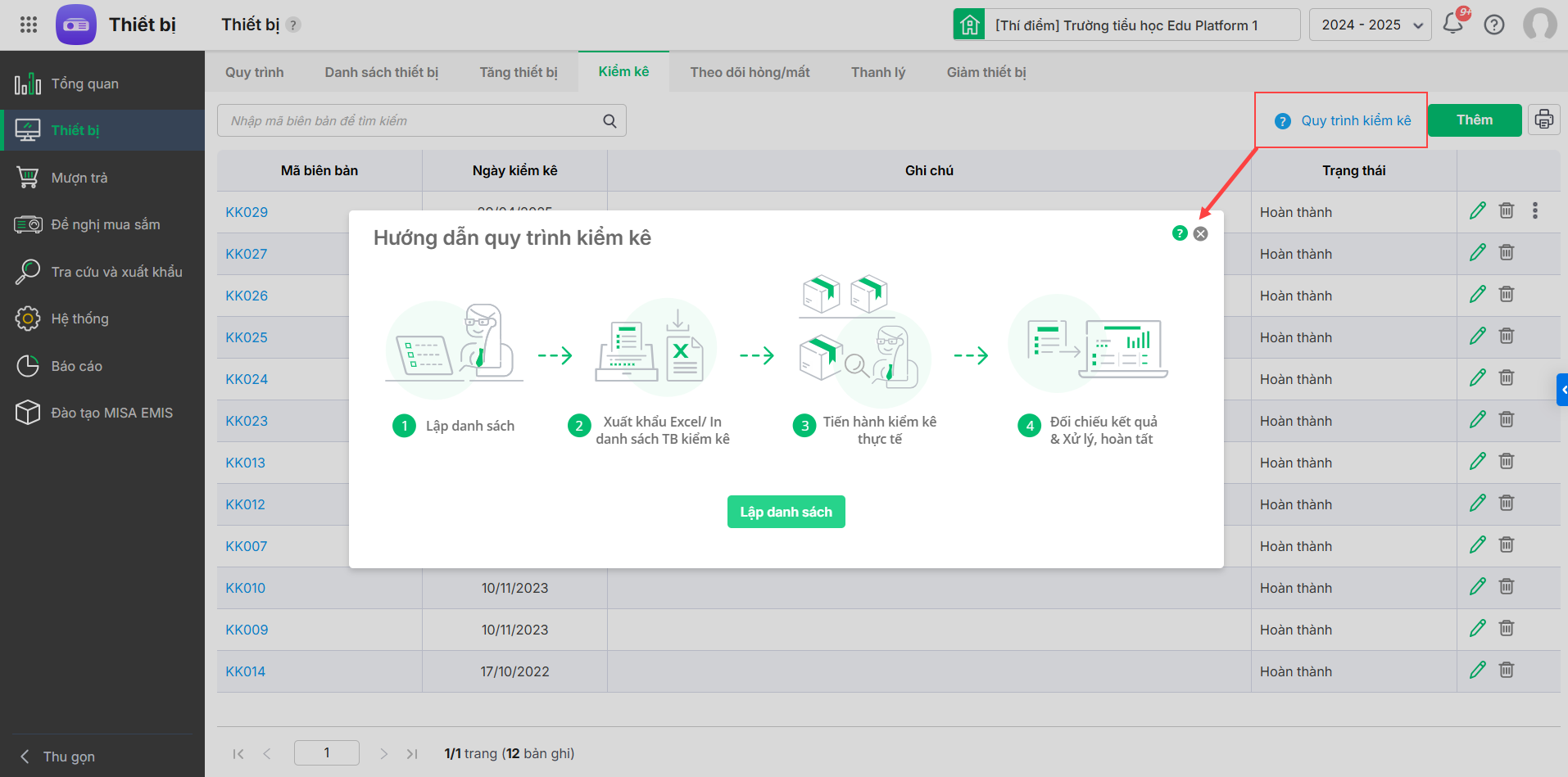
Anh/chị vui lòng nhấn vào biểu tượng mũi tên để xem hướng dẫn chi tiết.
I. Lập biên bản kiểm kê thiết bị
- Vào menu Thiết bị\Kiểm kê. Nhấn Thêm để thêm mới biên bản kiểm kê thiết bị.
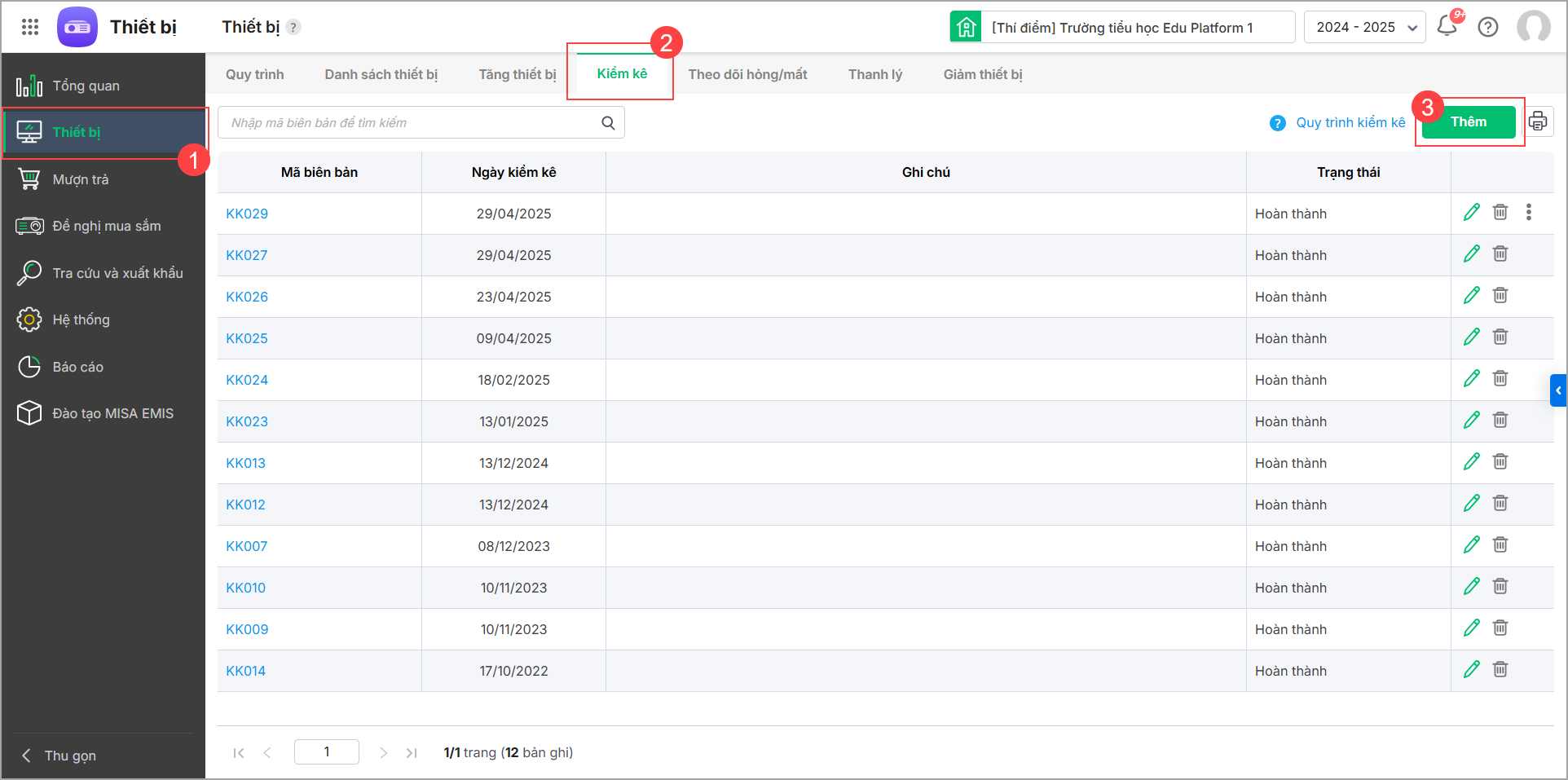
- Khai báo thông tin chung: Mã biên bản, Ngày kiểm kê, QL theo hình thức, Phạm vi và Nội dung kiểm kê.
- Trường hợp anh/chị chọn hình thức kiểm kê theo Kho/phòng, phần mềm tự động lấy lên phạm vi kiểm kê là các kho phòng thiết bị mà anh/chị đã khai báo tại phần danh mục.
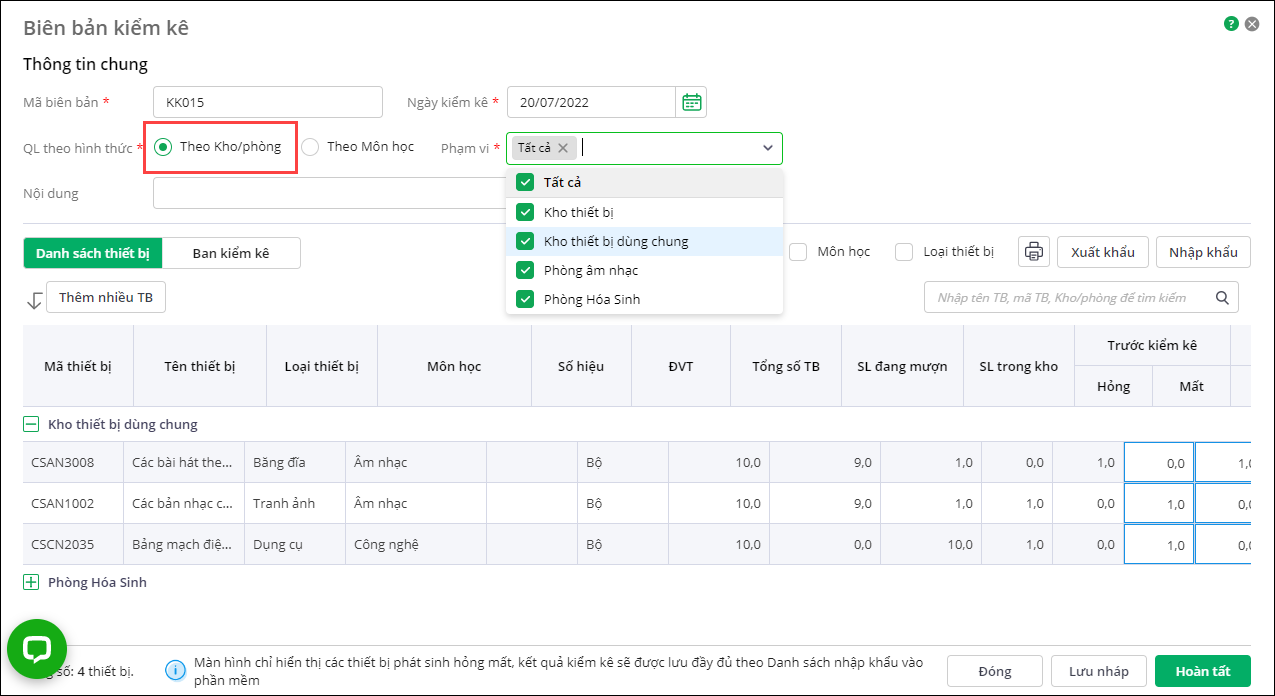
- Trường hợp anh/chị chọn hình thức kiểm kê theo Môn học, phần mềm tự động lấy lên phạm vi kiểm kê là các môn học mà anh/chị đã khai báo tại phần danh mục.
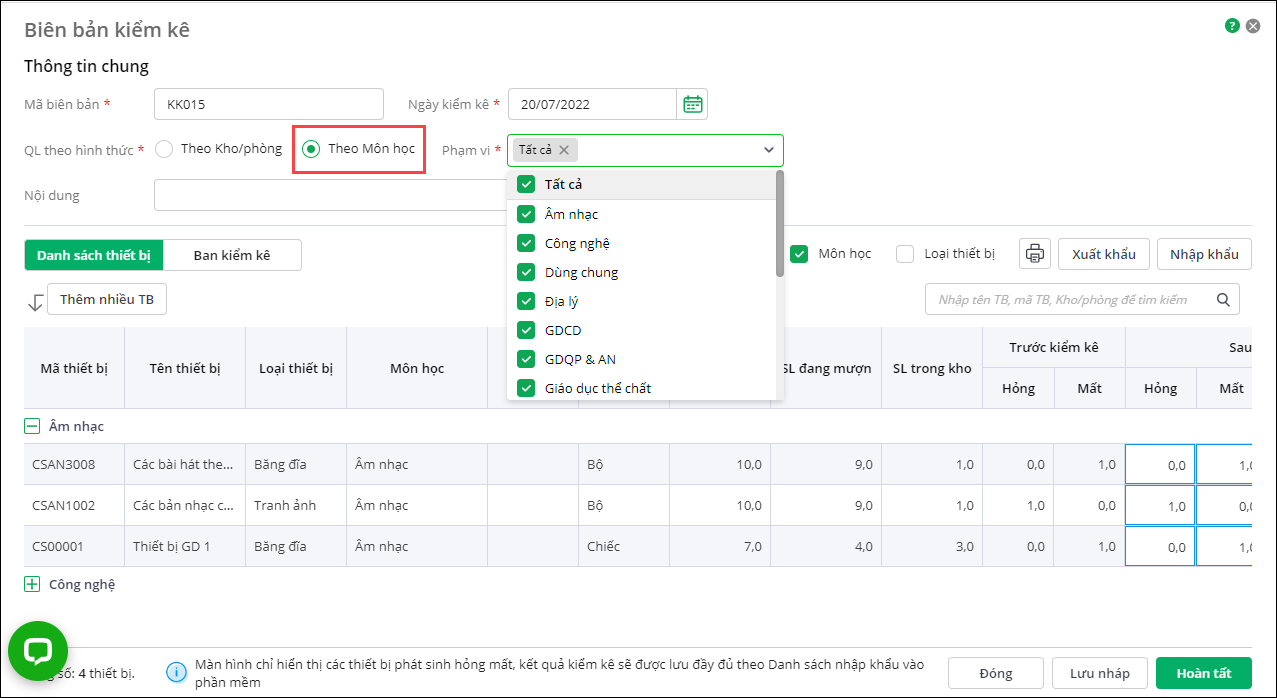
- Anh/chị tích chọn kho phòng/môn học cần tiến hành kiểm kê.
Lưu ý: Với các thiết bị chưa khai báo môn học sẽ được hiển thị trong nhóm Khác.
- Trường hợp anh/chị chọn hình thức kiểm kê theo Kho/phòng, phần mềm tự động lấy lên phạm vi kiểm kê là các kho phòng thiết bị mà anh/chị đã khai báo tại phần danh mục.
- Tại phần Danh sách thiết bị:
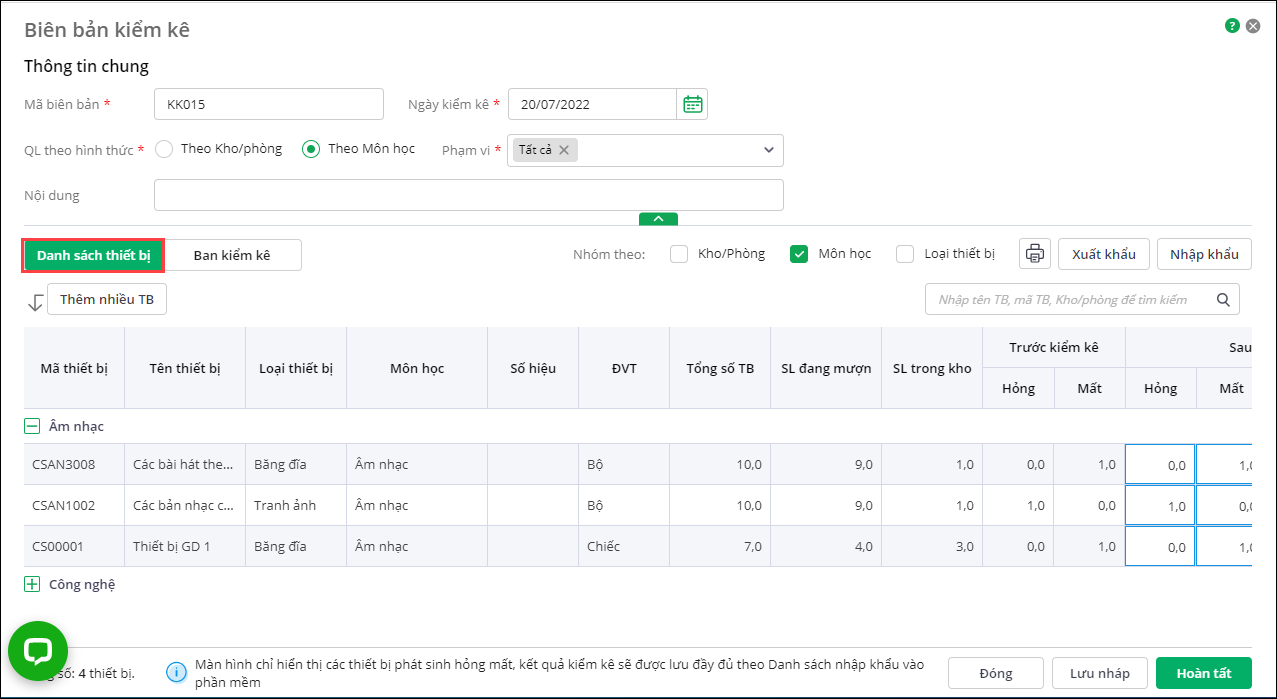
- Phần mềm tự động hiển thị các thiết bị phát sinh hỏng mất để cán bộ thiết bị tránh mất thời gian, dễ dàng kiểm kê.
- Tích chọn Nhóm theo: Kho phòng/Môn học/Loại thiết bị để nhóm các thiết bị theo Kho phòng/Môn học/Loại theo phạm vi anh/chị chọn ở trên.
- Lưu ý: Anh/chị có thể chọn Thêm nhiều TB để chọn nhanh nhiều thiết bị cần kiểm kê.
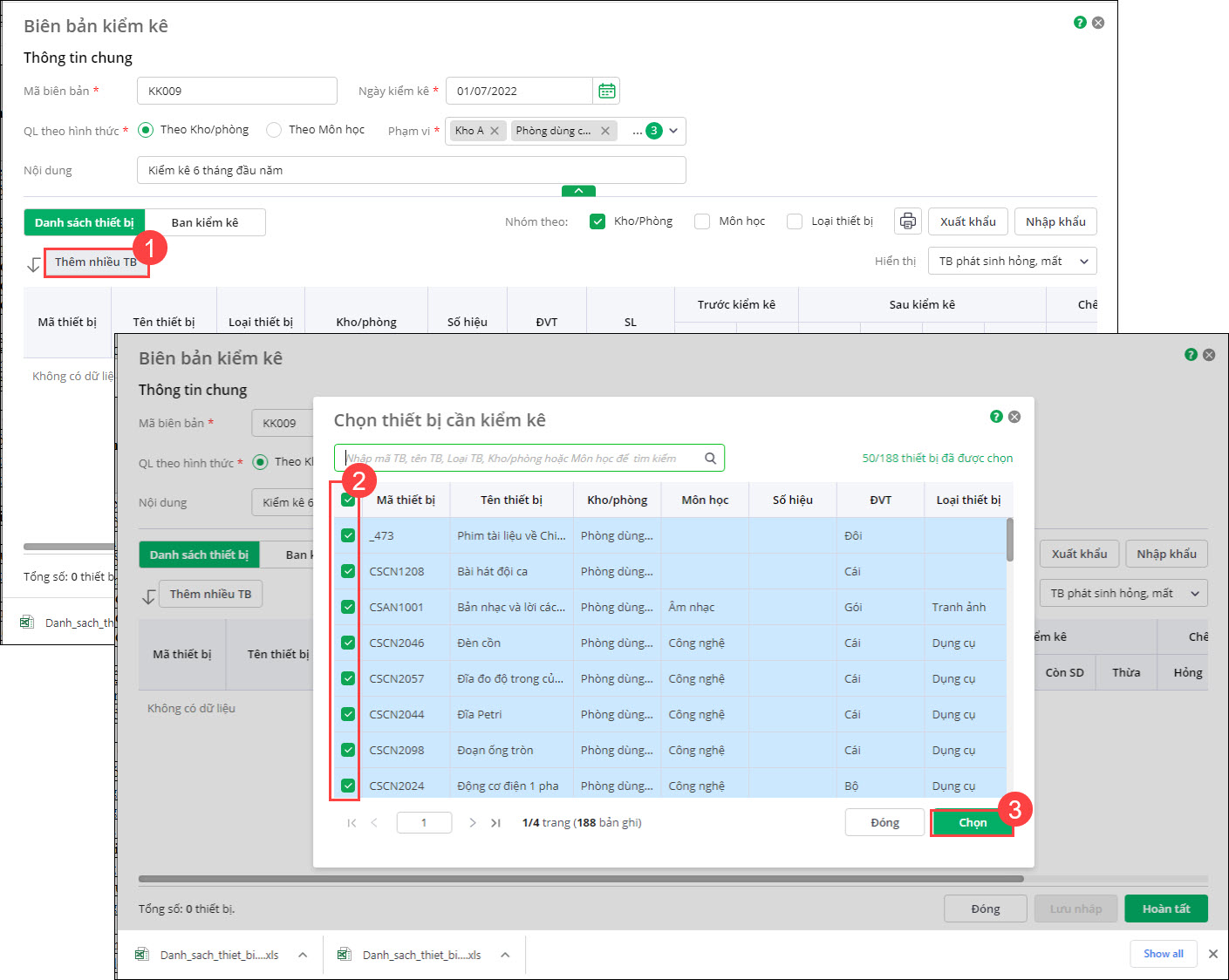
- Tại phần Ban Kiểm kê: Khai báo thành viên kiểm kê.
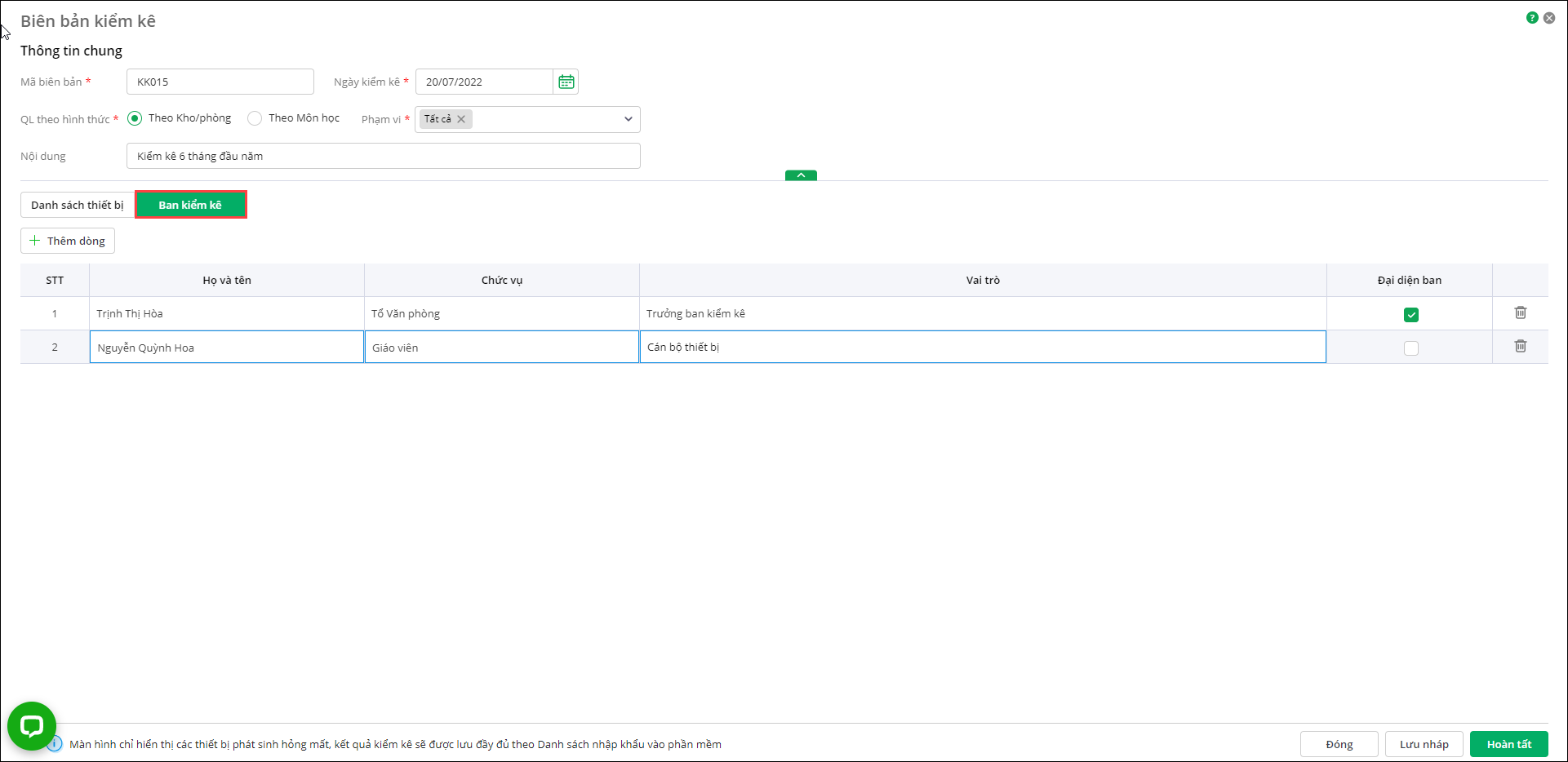
- Nhấn Thêm dòng để thêm thành viên kiểm kê, mỗi thành viên là một dòng.
- Nhập thông tin Họ và tên, chức vụ và Vai trò.
- Tích chọn tại cột Đại diện ban để hiển thị chân chữ ký khi in biên bản kiểm kê.
- Anh/chị có thể nhấn biểu tượng thùng rác tại tên thành viên hội đồng để xóa thông tin thành viên đó.
- Sau khi hoàn tất, nhấn Lưu để lưu biên bản kiểm kê.
6. Nhấn Hoàn tất để lưu biên bản kiểm kê.
II. Xuất khẩu danh sách thiết bị kiểm kê
Sau khi thực hiện lập biên bản kiểm kê tại bước 1, anh/chị thực hiện in danh sách thiết bị để kiểm kê.
- Vào Thiết bị\Kiểm kê.

- Nhấn vào biểu tượng “cây bút” tại biên bản kiểm kê anh/chị vừa lập ở bước 1.
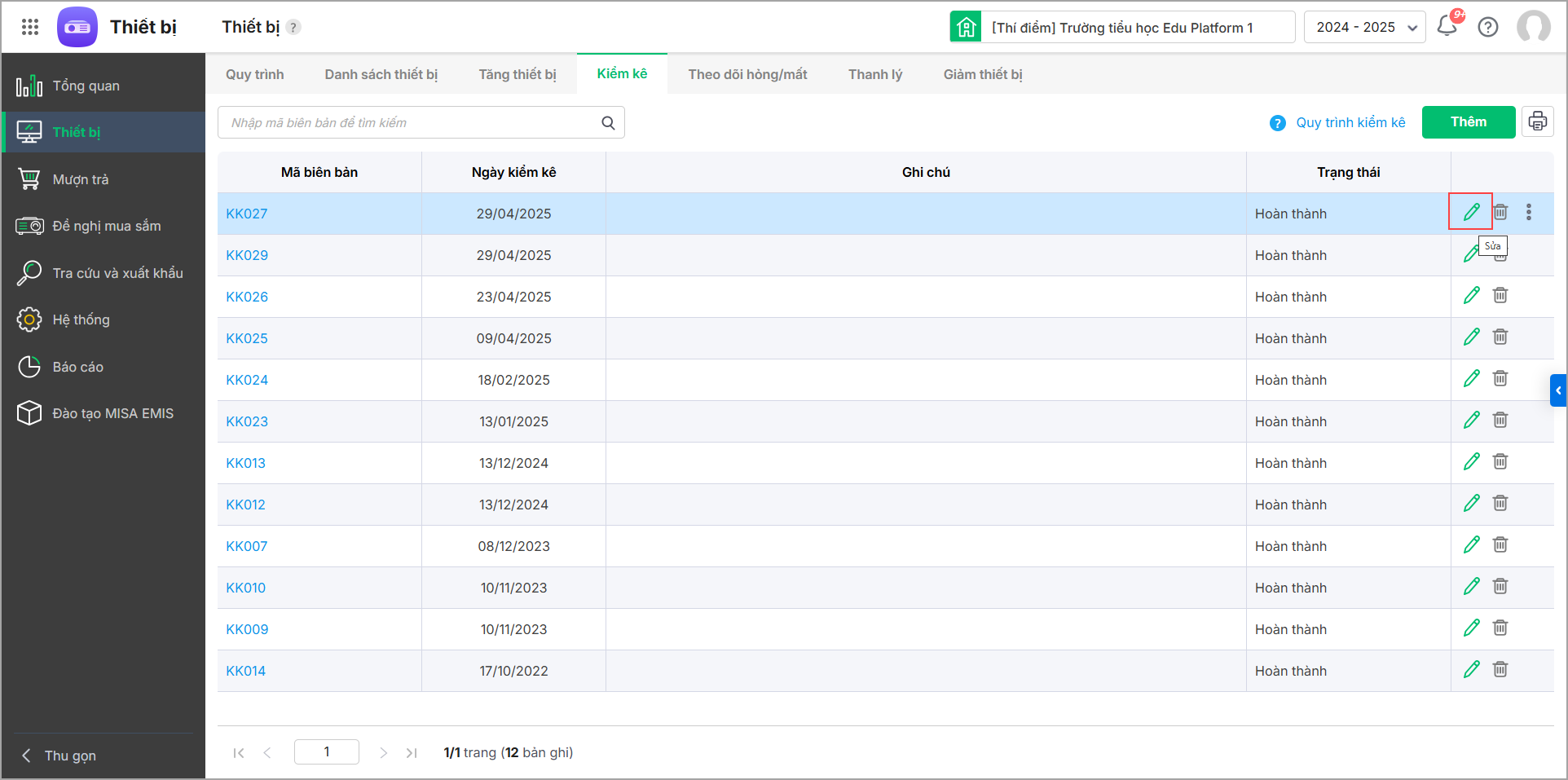
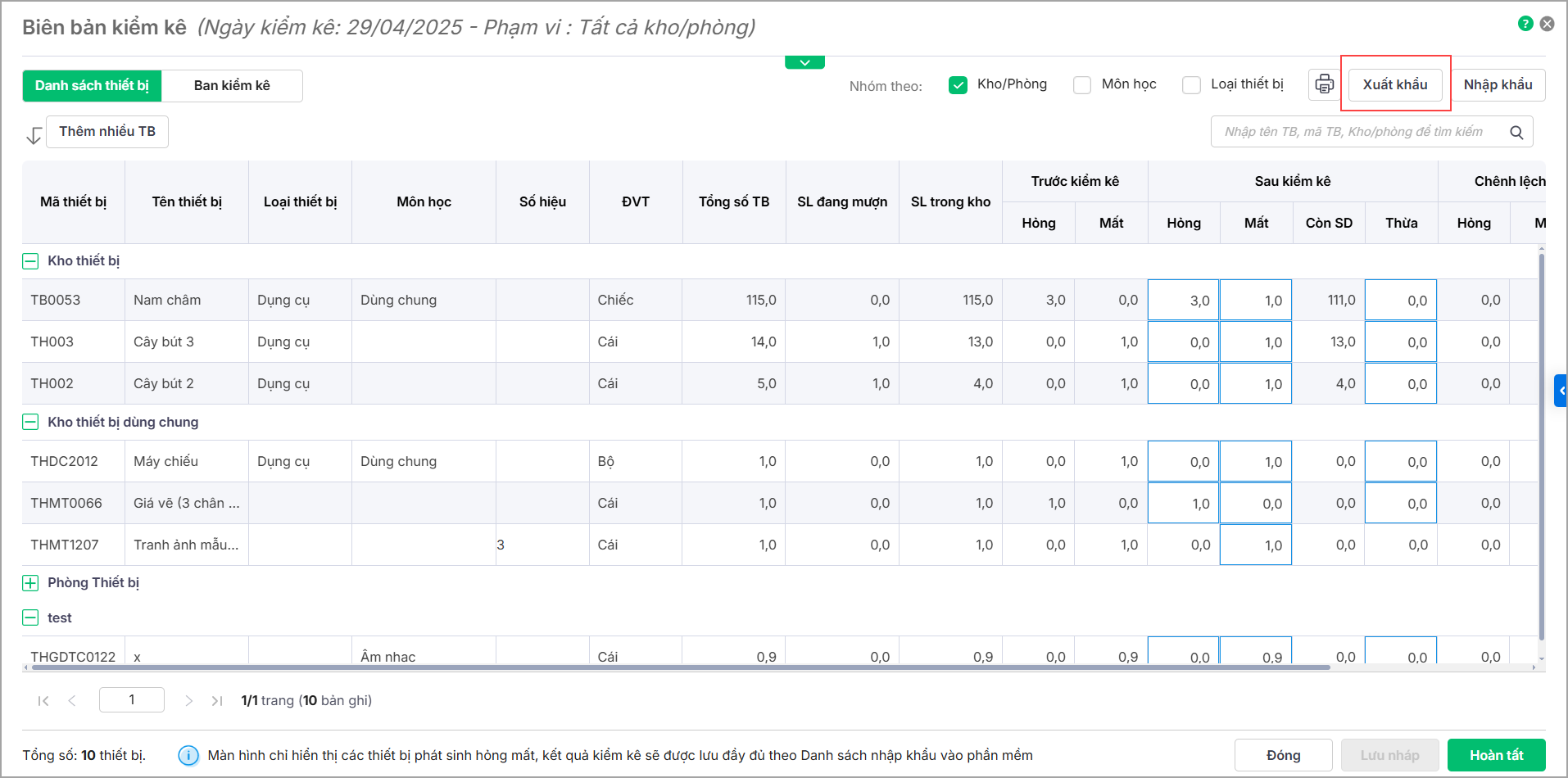
- Chọn Xuất khẩu để in danh sách thiết bị cần kiểm kê
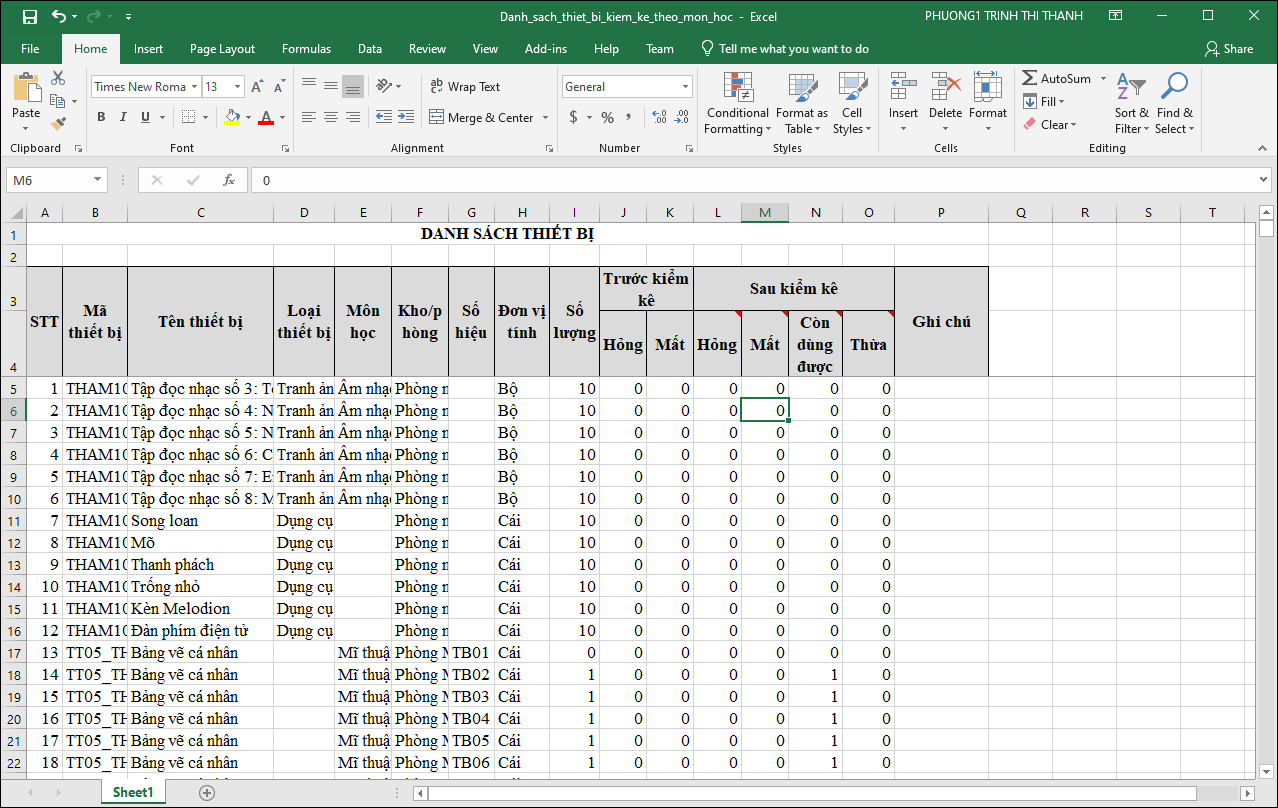
III. Tiến hành kiểm kê thực tế
Anh/chị thực hiện kiểm kê thiết bị thực tế và điền kết quả kiểm kê vào danh sách thiết bị kiểm kê đã in ở bước 2.
IV. Đối chiếu kết quả & Xử lý, hoàn tất
Sau khi hoàn tất công tác kiểm kê, anh/chị thực hiện nhập kết quả kiểm kê vào phần mềm.
- Vào Thiết bị \Thiết bị\Kiểm kê
- Nhấn vào biểu tượng “cây bút” tại biên bản kiểm kê anh/chị vừa lập ở bước 1 để mở biên bản kiểm kê cần nhập kết quả kiểm kê.
- Cách 1: Nhập thông tin kiểm kê từng thiết bị
- Lần lượt nhập thông tin Mất, Hỏng tại cột Sau kiểm kê
- Nhấn Lưu
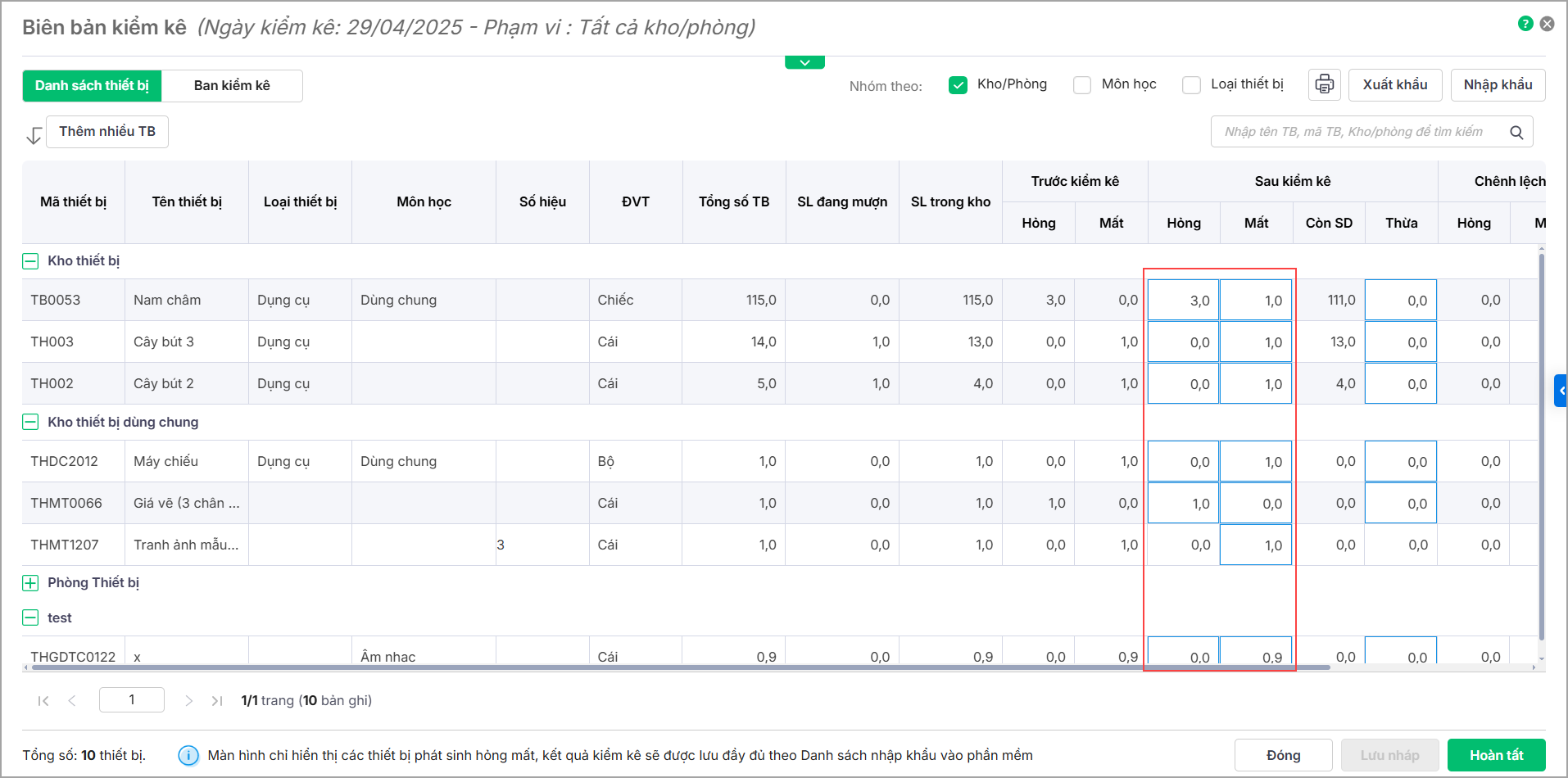
- Cách 2: Nhập khẩu nhanh kết quả sau kiểm kê từ tệp excel có sẵn từ máy.
- Nhấn Nhập khẩu
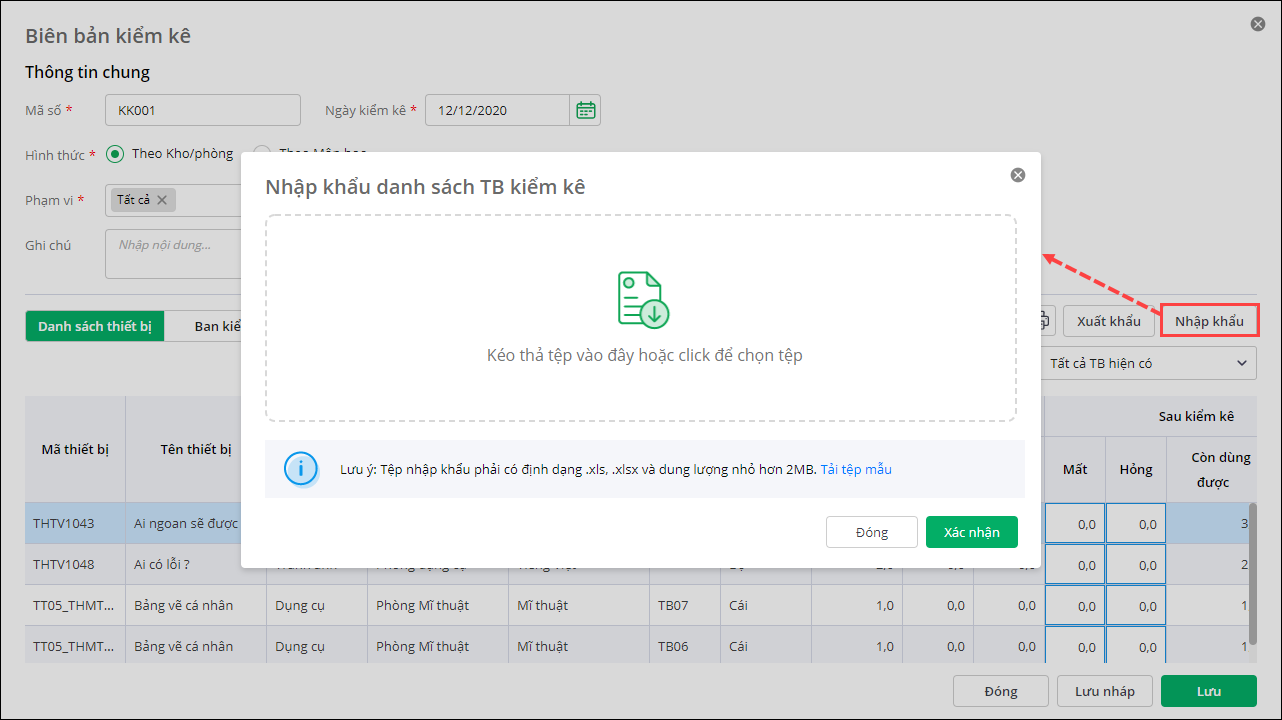
- Tải tệp mẫu excel nhập khẩu kết quả kiểm kê
- Sao chép/nhập kết quả kiểm kê thiết bị từ tệp sổ theo dõi/excel của đơn vị đang quản lý sang tệp excel mẫu vừa tải.
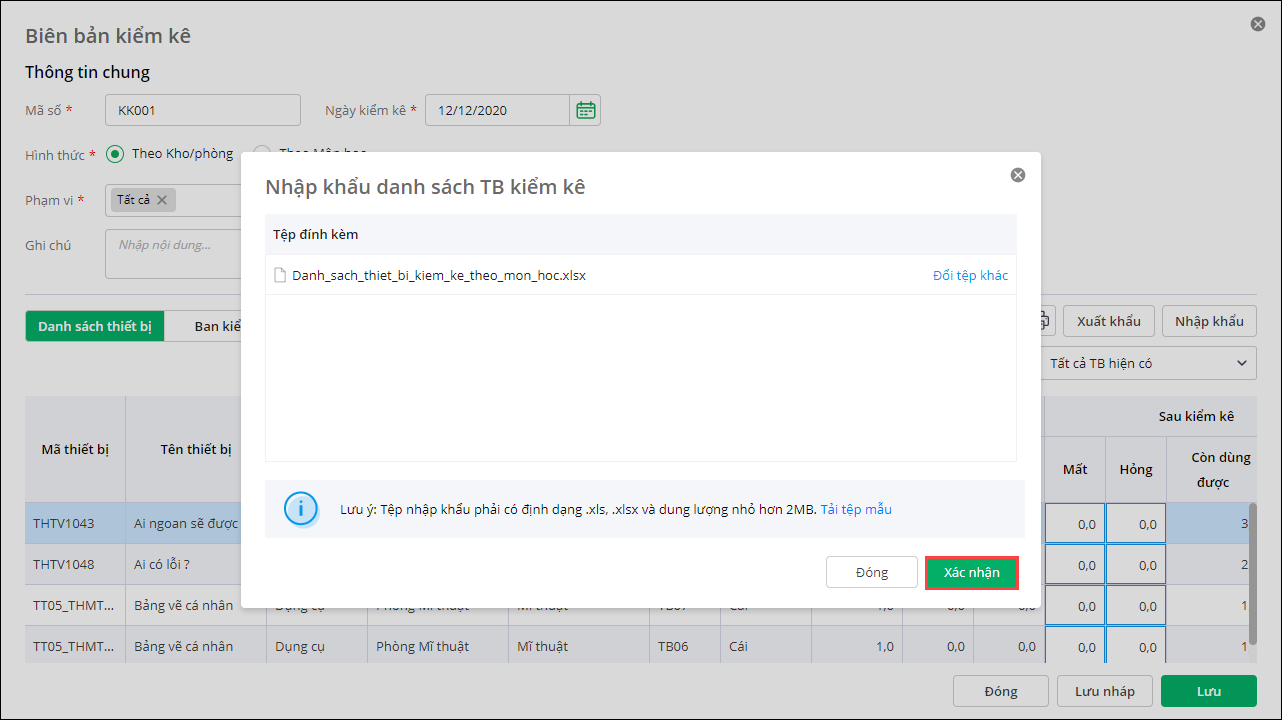
- Nhấn Xác nhận. Chọn tệp excel mẫu đã có dữ liệu được sao chép để nhập khẩu vào phần mềm.
- Nhấn Xác nhận, chuyển sang bước Nhập khẩu. Phần mềm sẽ tự động kiểm tra thông tin và hiển thị kết quả bản ghi Hợp lệ và Không hợp lệ
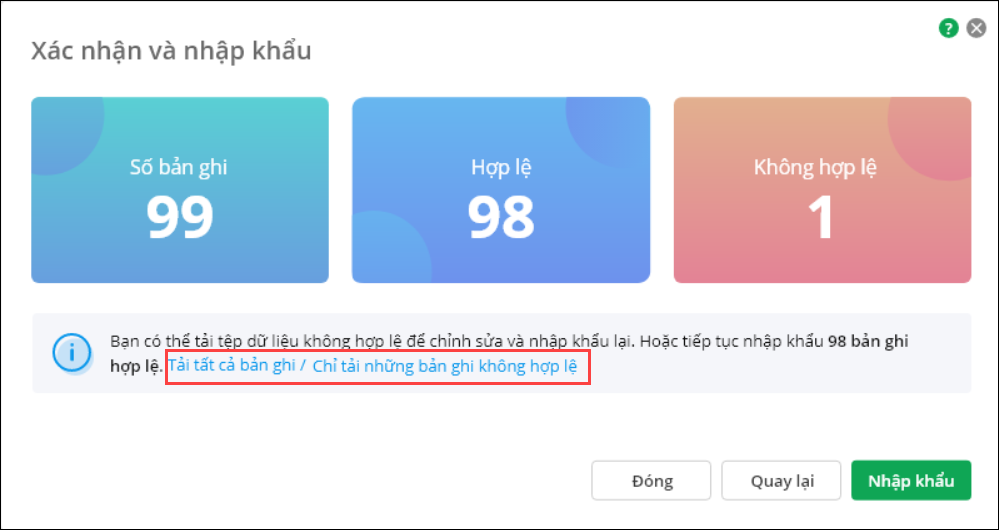
- Trong trường hợp tệp nhập khẩu bị lỗi thì anh/chị có thể khắc phục như sau:
Nhấn Tải tất cả bản ghi để xem toàn bộ danh sách bản ghi (bao gồm bản ghi hợp lệ và bản ghi không hợp lệ) hoặc Chỉ tải những bản ghi không hợp lệ và thực hiện chỉnh sửa, nhập khẩu lại vào phần mềm. - Nhấn Nhập khẩu để nhập khẩu bản ghi kết quả kiểm kê vào phần mềm
- Nhấn Lưu.
- Nhấn Nhập khẩu
- Cách 1: Nhập thông tin kiểm kê từng thiết bị
V. In biên bản kiểm kê
Để in biên bản kiểm kê, anh/chị thực hiện như sau:
- Vào Thiết bị\Kiểm kê, chọn biên bản kiểm kê.
- Nhấn biểu tượng Máy in và chọn mẫu biên bản kiểm kê tương ứng.
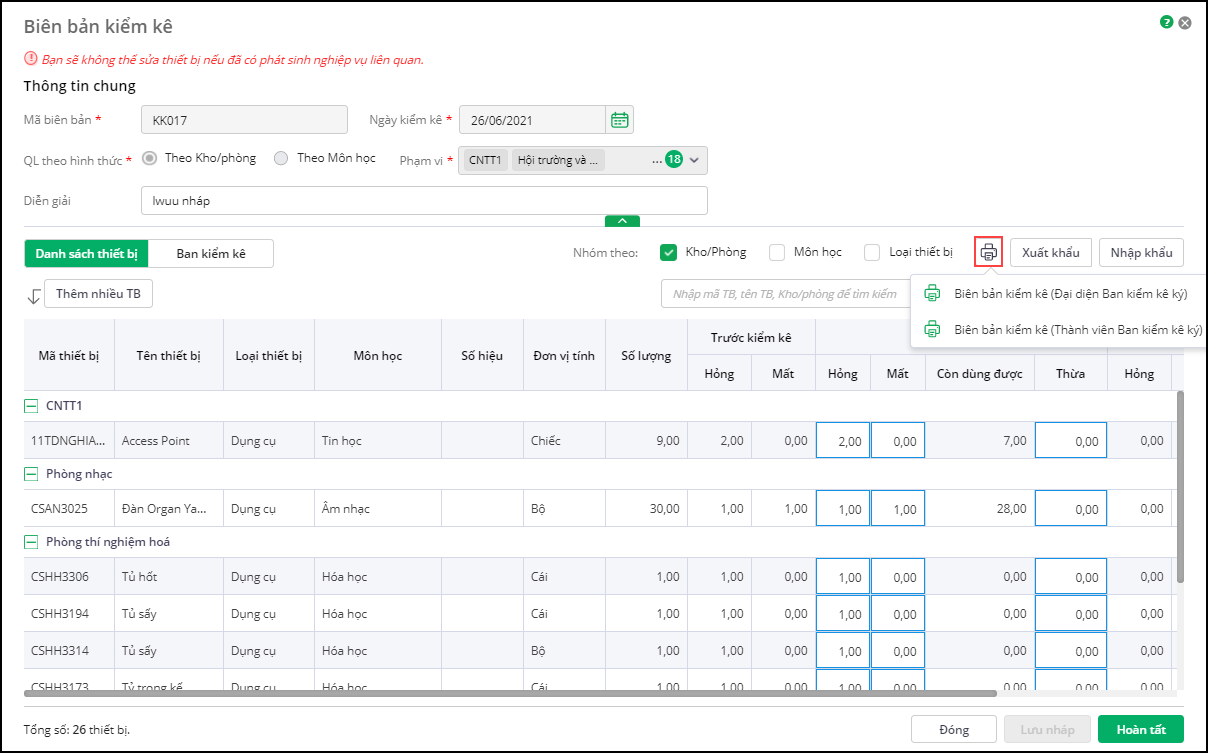 Biên bản kiểm kê (Đại diện Ban kiểm kê ký)
Biên bản kiểm kê (Đại diện Ban kiểm kê ký) 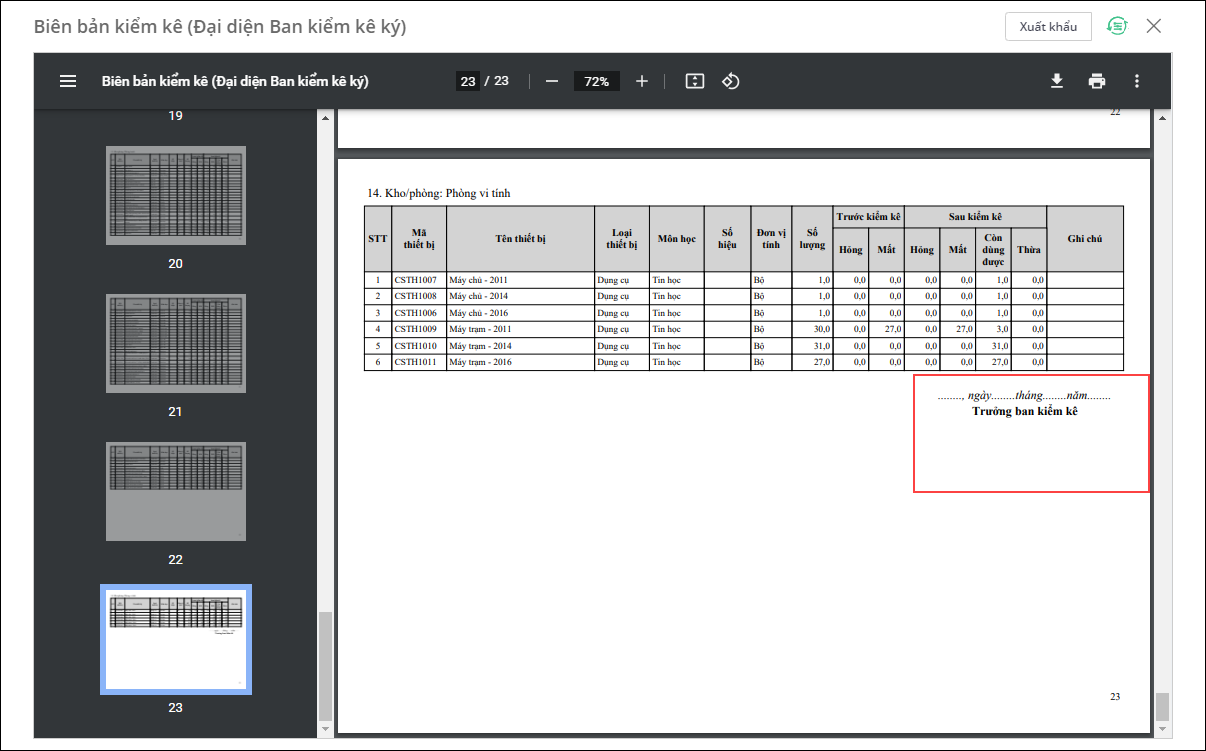
Biên bản kiểm kê (Thành viên Ban kiểm kê ký)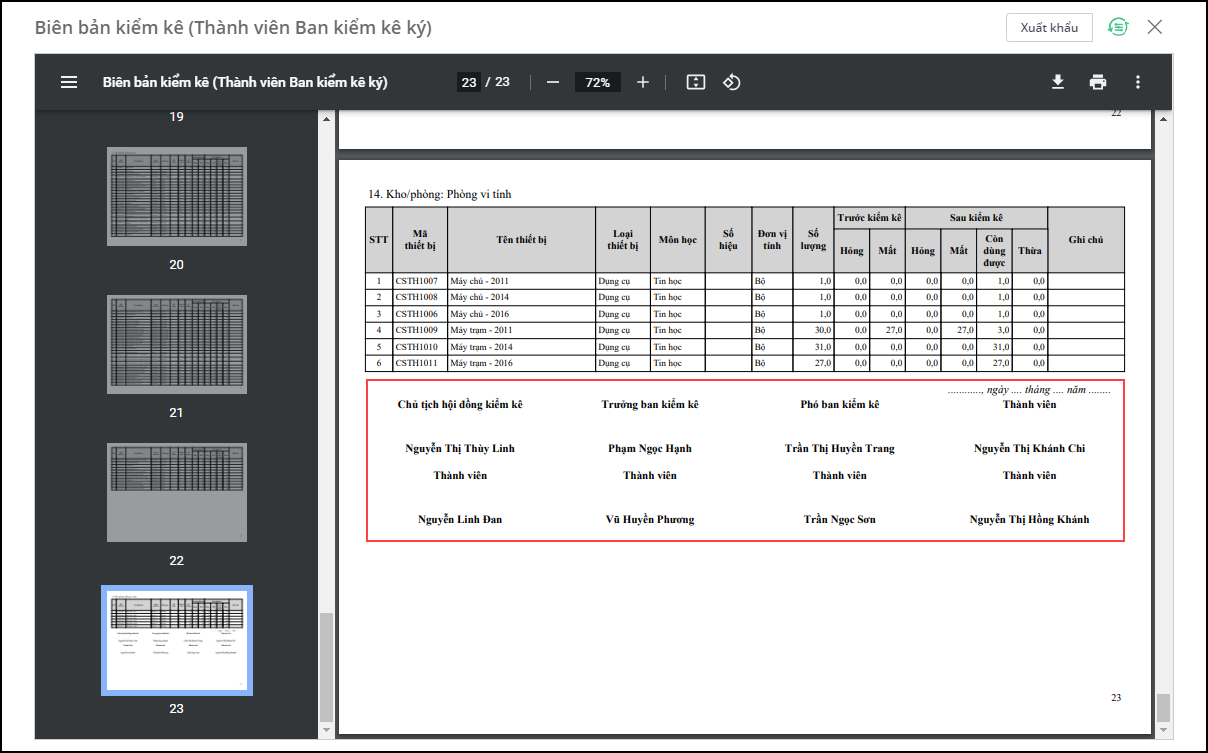
- Lưu ý: Biên bản kiểm kê tự động lấy lên thông tin Nội dung kiểm kê và Địa điểm kiểm kê dựa trên thông tin Nội dung và Phạm vi đã khai báo tại bước Lập biên bản kiểm kê thiết bị.




 024 3795 9595
024 3795 9595 https://www.misa.vn/
https://www.misa.vn/




